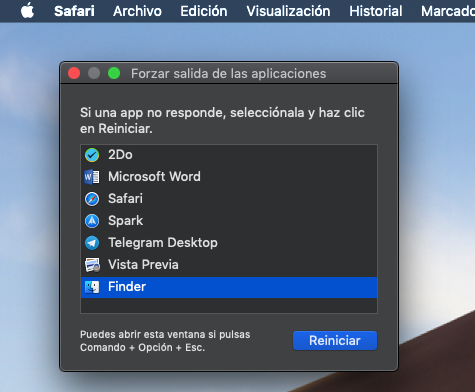Todos sabemos que los equipos Mac destacan por su buen rendimiento y fluidez sin embargo, nada es perfecto y en alguna ocasión el Finder, precisamente la aplicación que estamos usando de manera constante, podría ralentizarse e incluso quedar congelada. Si ésto te sucede, la solución fácil y rápida: reiniciar el Finder en tu Mac.
Cómo reiniciar Finder en Mac
La aplicación Finder es macOS es la app o interfaz que empleamos para buscar, gestionar y utilizar documentos, archivos, aplicaciones, unidades de almacenamiento, etcétera. Es por ello que su uso es constante, pero si estás teniendo problemas en cuanto a su rendimiento, reiniciar el Finder te podría resultar de gran ayuda.
- En tu teclado, utiliza la combinación de teclas Comando + Opción + ESCAPE. Se abrirá una pequeña ventana en la pantalla bajo el título «Forzar salida de las aplicaciones».
- A continuación, desplázate hacia la parte inferior del listado de aplicaciones hasta que veas el Finder.
- Ahora selecciona el Finder.
- Haz clic en Reiniciar, el botón situado en la esquina inferior derecha de la ventana.
- Confirma la acción que pretender realizar pulsando de nuevo «Reiniciar» en una nueva ventana emergente que verás en la pantalla.
Una vez que lo hayas hecho, verás como todo el escritorio de tu Mac sufre algo así como un parpadeo. El Finder se habrá reiniciado y probablemente debas pulsar su icono en el dock para lanzarlo de nuevo y continuar con tu trabajo.